Introdução
Seja para fotos, vídeos, documentos ou outros arquivos essenciais, entender como transferir dados de um iPhone 15 para um Chromebook pode ser altamente benéfico. Ambos dispositivos oferecem inúmeras funcionalidades e, às vezes, precisam compartilhar dados para maximizar a experiência do usuário. Este post guiará você por vários métodos eficientes para realizar uma transferência suave dos seus dados de um iPhone 15 para um Chromebook.
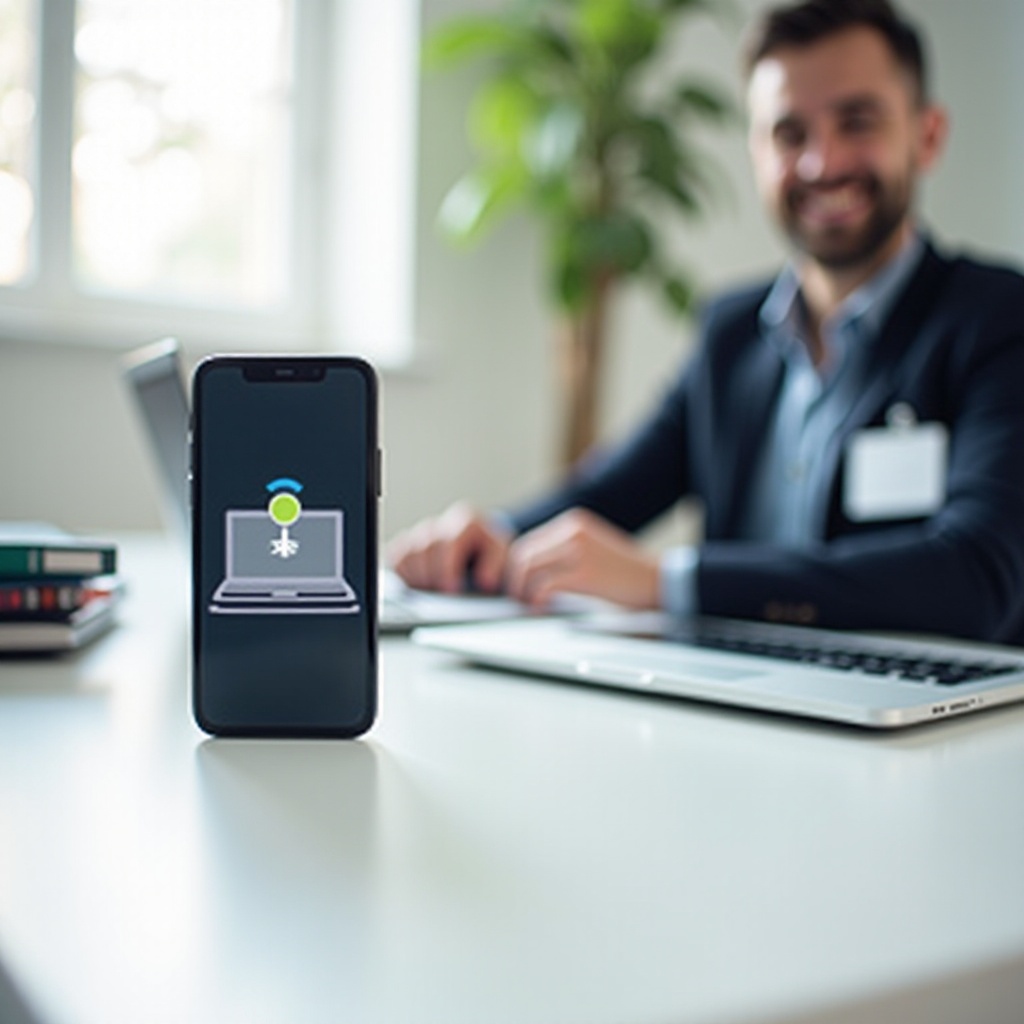
Iniciando: Ferramentas e Compatibilidade
Antes de mergulhar no processo de transferência de dados, assegure-se de que ambos os dispositivos estão configurados para a tarefa. Seu iPhone 15 deve ter os aplicativos necessários instalados e seu Chromebook deve estar atualizado para a versão mais recente. Você precisará de uma conexão de internet confiável para facilitar o processo de transferência, especialmente ao usar serviços de nuvem.
Os Chromebooks são compatíveis com vários serviços de nuvem, como Google Drive, Google Photos e até mesmo soluções de armazenamento de terceiros. Familiarizar-se com essas ferramentas simplificará significativamente o processo de transferência de dados. A maioria dessas ferramentas está integrada ao Google Workspace, facilitando para os usuários de Chromebook.
Usando Google Drive para Transferência Fácil de Arquivos
O Google Drive destaca-se como uma das ferramentas mais amigáveis e acessíveis para transferir arquivos entre um iPhone 15 e um Chromebook.
Configurando o Google Drive no iPhone 15
- Baixe o Google Drive: Acesse a App Store no seu iPhone 15 e baixe o aplicativo Google Drive.
- Faça Login: Abra o aplicativo e faça login com suas credenciais do Google. Se você ainda não tem uma conta, crie uma nova.
- Permissões: Permita as permissões necessárias para que o Google Drive acesse seus arquivos e mídia.
Carregando Arquivos do iPhone 15 para o Google Drive
- Abrir o Google Drive: Inicie o aplicativo e navegue até a pasta onde deseja armazenar seus arquivos.
- Carregar Arquivos: Clique no botão ‘+’ e selecione ‘Fazer upload’. Escolha os arquivos que deseja transferir.
- Escolher Arquivos: Navegue pelo armazenamento do seu iPhone e selecione os arquivos para upload. O processo de upload começará automaticamente.
Acessando e Baixando Arquivos no Chromebook
- Abrir o Google Drive: No seu Chromebook, certifique-se de que está logado com a mesma conta do Google usada no seu iPhone.
- Navegar até seus Arquivos: Abra o Google Drive e navegue até as pastas onde você fez o upload dos seus arquivos.
- Baixar Arquivos: Selecione os arquivos que precisa e clique no ícone de download para transferi-los para o armazenamento local.
Transferindo Fotos e Vídeos via Google Photos
Para uma transferência mais específica de mídia, o Google Photos é uma excelente alternativa ao Google Drive. Uma vez que seus arquivos estão armazenados na nuvem, acessar de diferentes dispositivos é simplificado.
Instalando e Configurando o Google Photos
- Baixe o Google Photos: Vá para a App Store no seu iPhone 15 e baixe o aplicativo Google Photos.
- Faça Login: Use sua conta do Google para fazer login.
- Permissões: Permita que o Google Photos acesse seus arquivos de mídia.
Sincronizando seus Arquivos de Mídia
- Habilitar Backup: Abra o Google Photos, vá para Configurações e ative ‘Backup & Sync’.
- Escolher Pastas: Selecione as pastas específicas que deseja fazer o backup no Google Photos.
- Sincronizar: Permita que o aplicativo sincronize seus arquivos de mídia escolhidos. Isso pode levar algum tempo dependendo do volume e da velocidade da sua internet.
Baixando Fotos e Vídeos no Chromebook
- Abrir o Google Photos: No seu Chromebook, acesse o Google Photos através do navegador ou do aplicativo.
- Localize a Mídia: Encontre os arquivos de mídia que você sincronizou do seu iPhone.
- Baixar: Selecione as fotos ou vídeos que precisa e clique no botão de download para salvá-los no seu Chromebook.
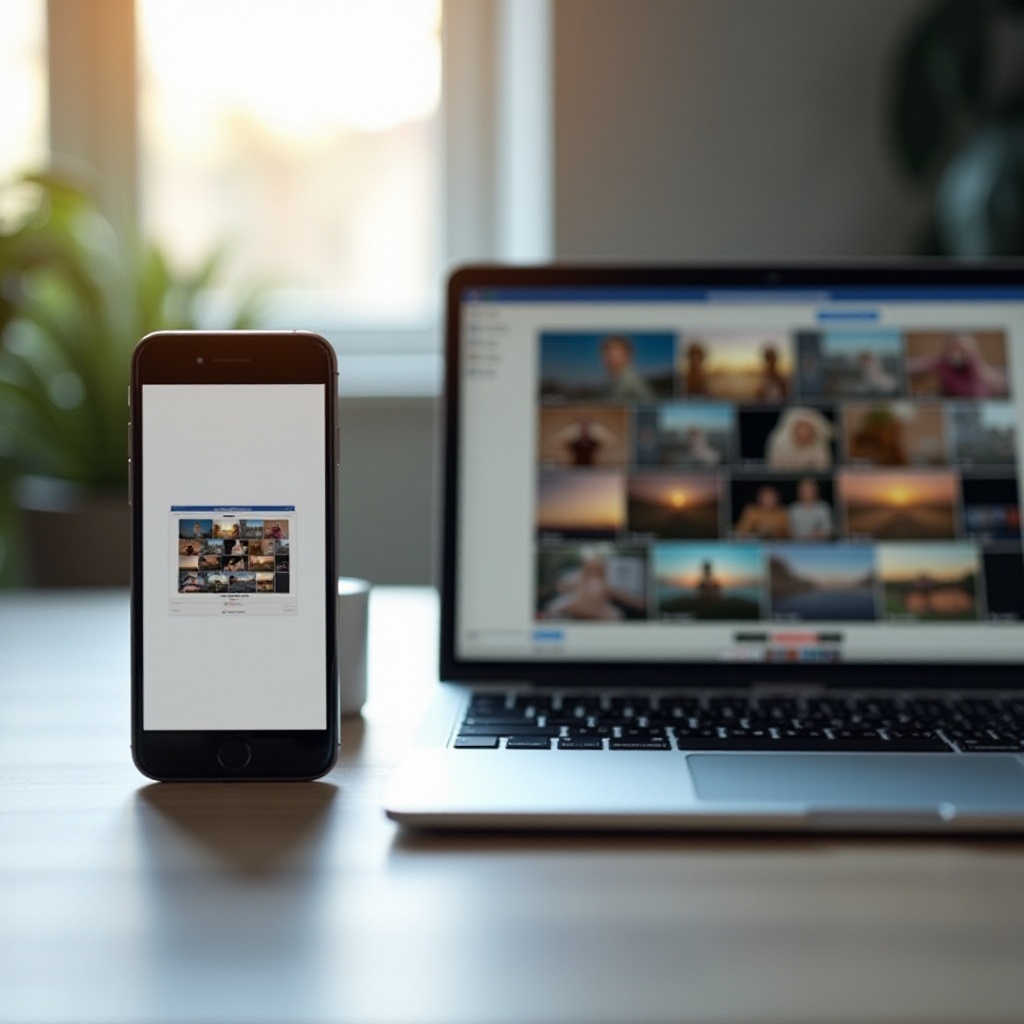
Soluções Alternativas de Armazenamento em Nuvem
Embora o Google Drive e o Google Photos sejam muito eficientes, outras soluções de armazenamento em nuvem podem ser usadas para transferir arquivos entre um iPhone 15 e um Chromebook.
Usando o Dropbox para Transferência de Arquivos
- Instale o Dropbox: Baixe o aplicativo Dropbox no seu iPhone 15.
- Faça Login: Crie ou faça login na sua conta do Dropbox.
- Carregar Arquivos: Escolha os arquivos que deseja transferir e faça o upload para o Dropbox.
- Baixar no Chromebook: Acesse o Dropbox no seu Chromebook e baixe os arquivos para o seu laptop.
Método Microsoft OneDrive e iCloud
- OneDrive: Baixe o Microsoft OneDrive no seu iPhone. Faça o upload dos arquivos e faça o download através do site do OneDrive no seu Chromebook.
- iCloud: Habilite o iCloud Drive no seu iPhone. Use o site do iCloud para baixar os arquivos diretamente para o seu Chromebook.
Comparando Opções de Armazenamento em Nuvem
- Google Drive: Melhor para aqueles integrados ao ecossistema Google.
- Dropbox: Oferece funcionalidades semelhantes com suporte multiplataforma.
- OneDrive: Ideal para usuários que já utilizam os serviços da Microsoft.
- iCloud: Perfeito para usuários que desejam integração sem costura dentro do ecossistema da Apple, mas com menos compatibilidade para Chromebook.
Métodos de Transferência Direta: Usando um Cabo
Para aqueles que preferem uma abordagem direta, usar um cabo para transferir arquivos também é uma opção. Este método é frequentemente mais rápido e não depende da conectividade com a internet.
Adaptadores e Cabos Necessários
- Cabo USB-C para Lightning: Necessário para conectar um iPhone 15 a um Chromebook.
- Adaptador USB: Em alguns casos, pode ser necessário um adaptador USB-C para USB.
Passos para Transferência Direta por Cabo
- Conectar Dispositivos: Use o cabo USB-C para Lightning para conectar seu iPhone 15 ao seu Chromebook.
- Conceder Permissões: No seu iPhone, conceda permissão para confiar no Chromebook.
- Transferir Arquivos: Abra o sistema de arquivos no seu Chromebook e localize o iPhone nos dispositivos conectados. Arraste e solte arquivos do seu iPhone para o seu Chromebook.
Vantagens e Desvantagens da Transferência Direta
- Vantagens: Transferência imediata, não depende da velocidade da internet, seguro.
- Desvantagens: Requer conexão física, mobilidade limitada durante a transferência.

Resolvendo Problemas Comuns de Transferência
Encontrar problemas durante o processo de transferência de arquivos pode ser exasperante. Aqui estão algumas dicas de solução de problemas:
- Verifique as Conexões: Assegure-se de que todos os cabos e adaptadores estão conectados de forma segura.
- Atualize o Software: Certifique-se de que seu iPhone e Chromebook estão executando as últimas atualizações.
- Permissões: Verifique se as permissões necessárias foram concedidas para a transferência.
Conclusão
Transferir arquivos, fotos e outros dados do seu iPhone 15 para um Chromebook não precisa ser uma tarefa complicada. Com as ferramentas e métodos certos – seja usando Google Drive, Google Photos, ou mesmo transferência direta por cabo – você pode compartilhar informações essenciais entre seus dispositivos de maneira tranquila.
Perguntas Frequentes
Posso transferir aplicativos do iPhone 15 para o Chromebook?
Não, transferir aplicativos diretamente do iPhone para o Chromebook não é possível, pois ambas as plataformas utilizam sistemas operacionais diferentes.
É seguro usar aplicativos de terceiros para transferência de arquivos?
Sim, mas certifique-se de que os aplicativos escolhidos são de fontes confiáveis para proteger a segurança dos seus dados.
Como posso garantir a compatibilidade de arquivos entre meu iPhone 15 e o Chromebook?
Usar formatos de arquivos universais como PDF, JPEG e MP4 pode ajudar a garantir a compatibilidade entre o seu iPhone e o Chromebook.
